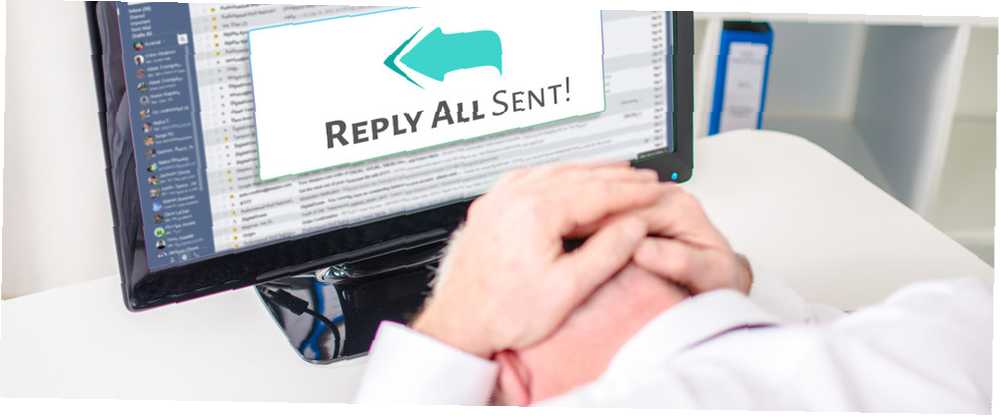
Lesley Fowler
0
4924
1010
Chancerne er store, at nogen, du kender, er blevet påvirket af tilfældigt svar alle. Det er en pinlig og helt forebyggelig tilstand, og det er ret almindeligt. Folk er kommet ud til deres kolleger, delte patientnavne og udsatte e-mail-adresser - bare ved et uheld at trykke på Svar alle. I 1997 udholdt Microsoft et tilfældigt svar Alle udbrud, der omfattede anslagsvis 15 millioner e-mails.
Det er ikke altid bare forlegenhed; du kan faktisk lide et alvorligt sikkerhedsbrud med uagtsom brug af svar alle. Hvis du sender kontooplysninger eller forretningshemmeligheder og ved en fejltagelse inkluderer personer, der ikke skal kopieres, kan du have nogle alvorlige problemer på dine hænder. Vil du sikre dig, at du ikke kontraherer tilfældigt svar alle? Sådan beskytter du dig selv.
Hvis du bruger Outlook
Den bedste måde at være sikker på er at fjerne knappen Svar alle helt. I Outlook 2003 eller 2007 kan du bare klikke på pil nedad længst til højre på værktøjslinjen skal du klikke på Tilføj eller fjern knapper, og slippe af med at svare alle. Du kan gøre det samme i Outlook 2010 eller 2013, men det er en smule mere kompliceret.
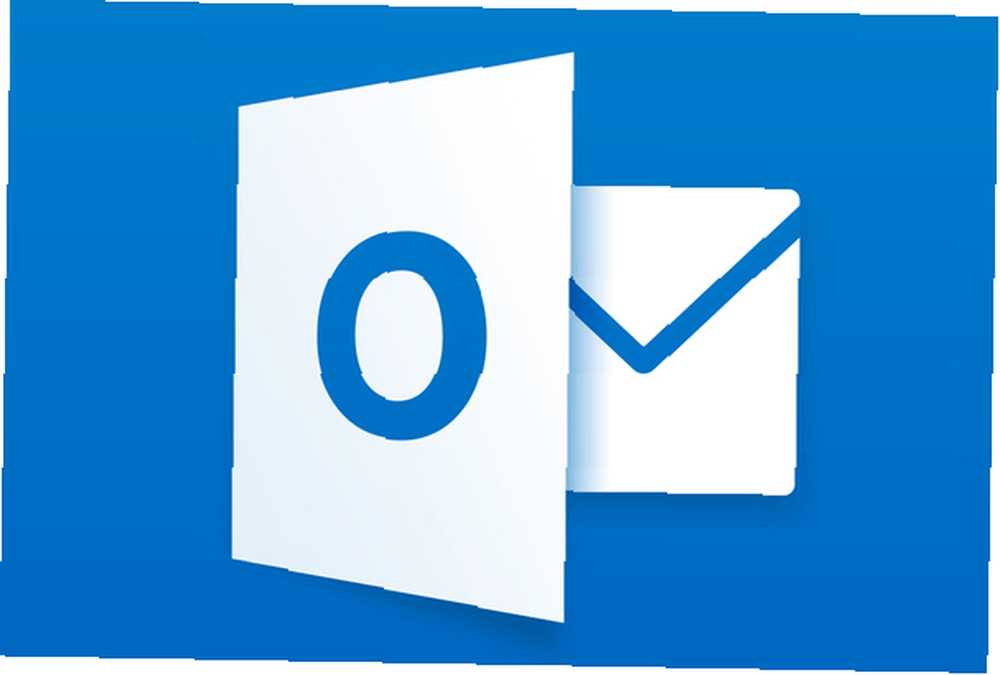
CNET giver følgende instruktioner. Gå til Fil> Indstillinger> Tilpas bånd. Klik på Svare i højre rude, og klik derefter på Fjerne. Klik Ny gruppe to gange, og omdøb den første nye gruppe (brugerdefineret) som “Svar (brugerdefineret)” og det andet som “Besvar alle (brugerdefineret).” Klik Hovedfaner i venstre rude, og udvid derefter Hjem (mail) og Svare. I højre rude skal du vælge Svar (brugerdefineret).
Tilføj en efter en, kommandoer Besvar, Svar, Frem, Møde, JEG ER, og Mere fra venstre rude til svar (brugerdefineret). I højre rude skal du vælge Besvar alle (brugerdefineret). Tilføj kommandoen Svar alle. Vælg Besvar alle (brugerdefineret) og brug ned for at flytte den under “Send / modtag (IMAP / POP),” klik derefter på Okay.
En enklere metode er at installere TuneReplyAll-tilføjelsen til Outlook. Dette giver dig mulighed for at aktivere en pop-up-advarsel, når du skal bruge Svar alle. Hvis du har det godt med at sende det ud til alle, skal du bare trykke på Ja - hvis ikke, skal du klikke på Nej.
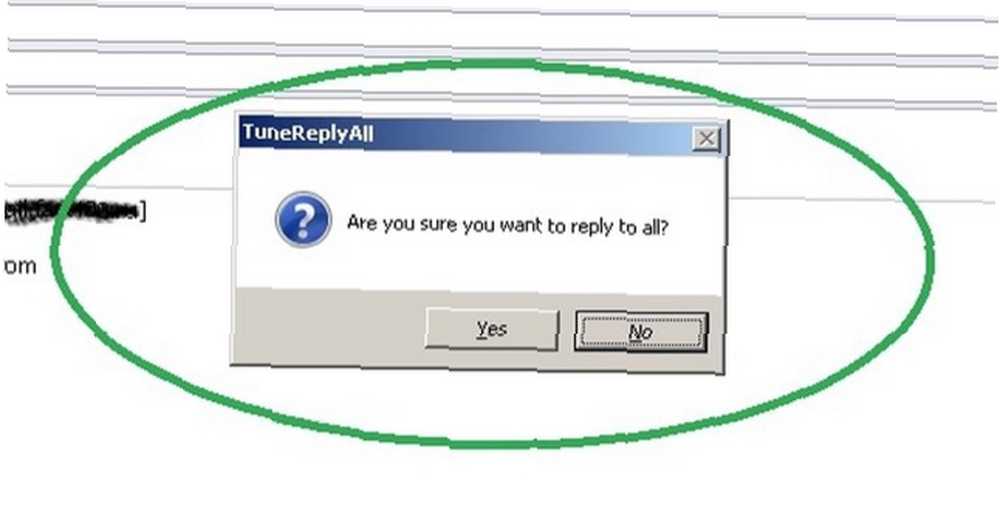
Du kan også oprette en regel, der fortæller Outlook at sende dine beskeder med forsinkelse Sådan konfigureres Microsoft Outlook til planlægning af e-mail-levering Sådan konfigureres Microsoft Outlook til at planlægge e-mail-levering; på den måde, hvis du er klar over, at du rammer Svar alle, har du tid til at annullere afsendelsen. Her er de trin, du skal tage for at oprette denne regel.
Klik Værktøjer> Regler og advarsler> Ny regel. I “Vælg en skabelon” under Blank regel, skal du klikke på Kontroller meddelelser efter afsendelse, og klik derefter på Næste. Vælg de ønskede indstillinger i “Vælg tilstand (r)” liste, og klik derefter på Næste (hvis du ikke vælger nogen betingelser, gælder reglen for hver meddelelse, du sender). I “Vælg handling (er)” liste, vælg Udskyd levering med et antal minutter. I “Rediger regelbeskrivelsen” skal du klikke på den understregede sætning et nummer af og indtast det antal minutter, du vil have, at hver meddelelse skal blive forsinket, op til 120 minutter. Klik Okay og Næste, tilføj eventuelle undtagelser, du gerne vil, og klik derefter på Næste. Giv reglen et navn, kontroller Tænd for denne regel , og klik på Afslut.
Hvis du bruger Gmail
En af de bedste funktioner i Gmail Hvad er nyt i den gode gamle Gmail? 5 funktioner, du skal undersøge, hvad der er nyt i den gode gamle Gmail? 5 funktioner, du bør tjekke ud Du har muligvis gået glip af nogle få nye funktioner, som Gmail gradvist har tilføjet i det forgangne år. Så lad os se på, hvad der fortjener vores opmærksomhed. som du muligvis ikke bruger, er funktionen Fortryd send, som giver dig mulighed for at annullere afsendelsen af en e-mail op til 30 sekunder, efter at du har ramt Send-knappen, så du kan afværge et tilfældigt svar Alle udbrud i sidste sekund. Desværre, hvis du bruger en stationær Gmail-klient Søgningen efter den perfekte Mac Desktop Gmail-klient Søgningen efter den perfekte Mac Desktop Gmail-klient Brug for en desktop-klient til Gmail på din Mac? Her er det bedste, vi kunne finde. , dette vil ikke hjælpe dig.
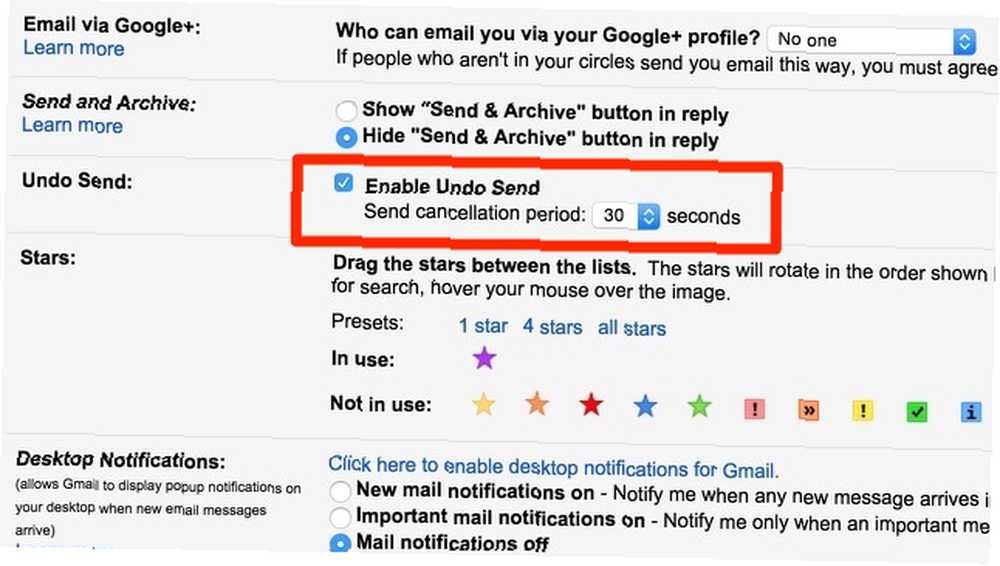
En anden ting at kontrollere i dine Gmail-indstillinger er, at standard svaradfærd er indstillet til Svar i stedet for Svar alle. Hvis det står på Svar alle, vil Gmail, når du trykker på svar-knappen, udfylde felterne Til og CC med adresserne til personer, der også er kopieret på den originale e-mail..
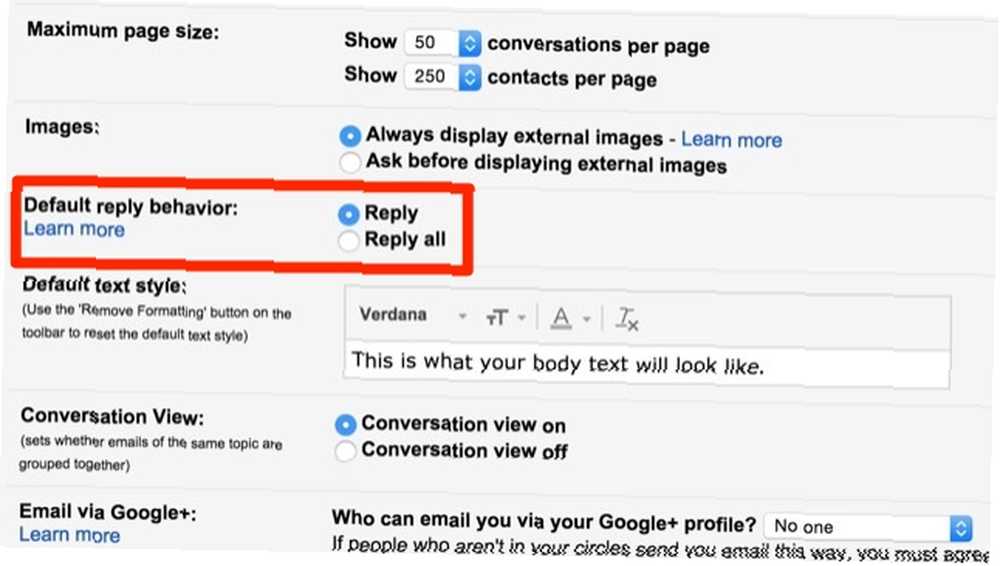
Boomerang, en Gmail-tilføjelsesapp Planlæg dine meddelelser inde i Gmail med Boomerang Planlæg dine meddelelser inde i Gmail Med Boomerang Baydin (virksomheden bag Boomerang) har netop annonceret, at brugere kan ændre meddelelser inde i Gmail, når de allerede er planlagt. , giver dig mulighed for at planlægge meddelelser, der skal sendes senere, hvilket giver dig mulighed for at vende tilbage til dem om et par minutter eller et par dage for at sikre dig, at du ikke sender noget pinligt til alle på din kontaktliste. Vælg forsinkelsesinterval, klik Send senere, og klik derefter på Boomerang i øverste højre hjørne af skærmen for at administrere dine forsinkede meddelelser. Let!
Hvis du bruger andre e-mailudbydere eller klienter
Hvis du bruger andre e-mail-udbydere eller -klienter, skal du muligvis gøre lidt grave. En Thunderbird-udvidelse kaldet Send Later giver dig mulighed for at planlægge dine e-mails, der skal sendes på en fremtidig dato. Lotus Notes inkluderer send-senere funktionalitet lige ud af boksen, ligesom MailMate og Airmail gør.
Du kan også bruge webbaserede tjenester, som LetterMeLater, til at sende e-mails på et senere tidspunkt. Når du har oprettet en konto, kan du oprette e-mails, der skal sendes på et senere tidspunkt, og du kan også administrere dem, før de sendes, så du kan foretage de nødvendige ændringer. Du kan endda bruge det fra dit eget e-mail-program.
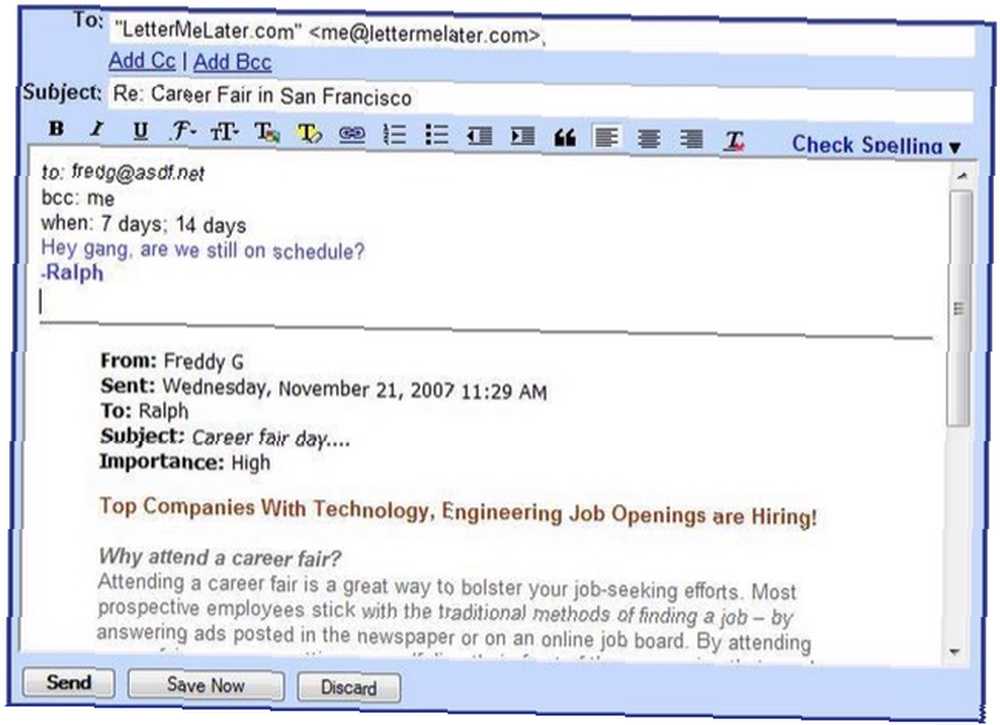
Hvis din e-mail-klient ikke understøtter nogen af disse indstillinger, kan du altid gøre det til en vane at gemme din e-mail som et udkast og vende tilbage til den fem eller ti minutter senere for at dobbeltkontrol, at du ikke har gjort noget potentielt katastrofalt fejl, som at kopiere alle på din klientliste eller CC-kode hele kontoret.
Tilfældig svar alle: Lad ikke det ske med dig!
Den første e-mail blev sendt for 44 år siden; du skulle tro, vi ville have udryddet tilfældig svar Alle fra at ske ved hvordan. Desværre er vi ikke kommet med en vaccine endnu, så du bliver nødt til at tage beskyttelse i dine egne hænder. Det kan hjælpe at deaktivere besvare alle funktioner, forsinke afsendelsen af dine e-mails eller bare gemme dem som et udkast til at sende et par minutter senere. Kun du kan forhindre utilsigtet svar alle!
Har du nogensinde delvis for meget information med Svar alle? Bruger du nogen af de ovennævnte strategier? Del din bedste taktik til bekæmpelse af utilsigtet svar Alle nedenfor!
Billedkredit: holder sit hoved ved thodonal88 via Shutterstock











